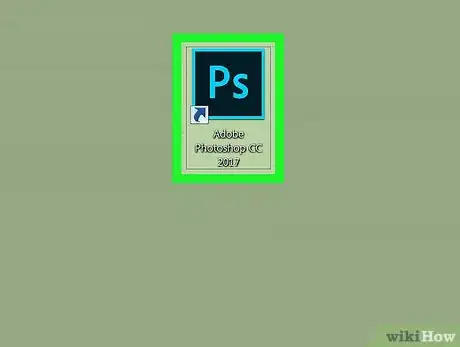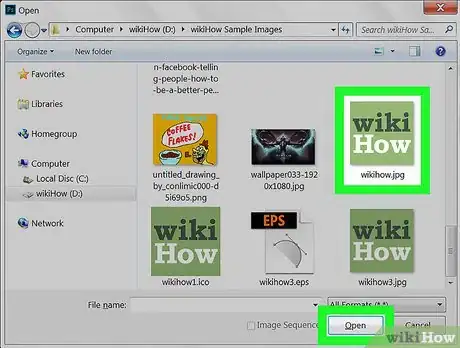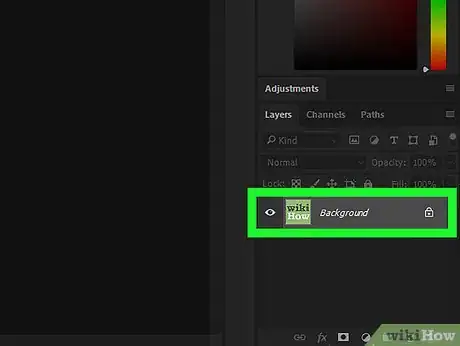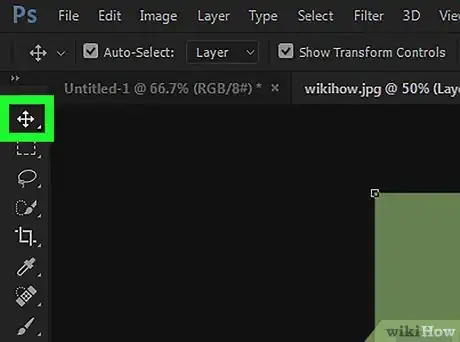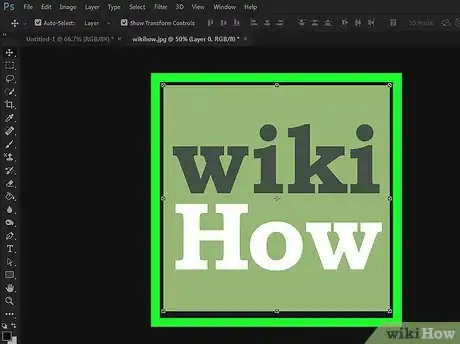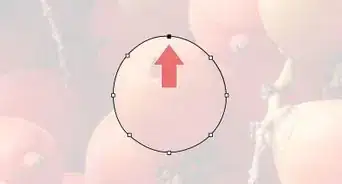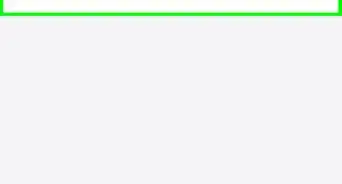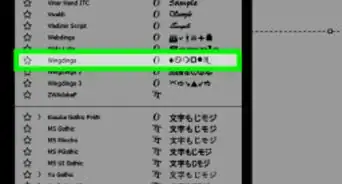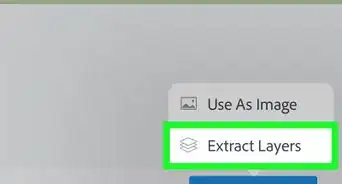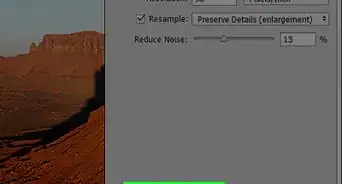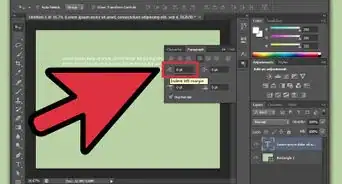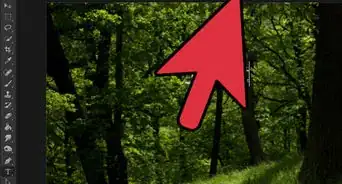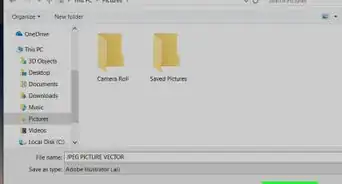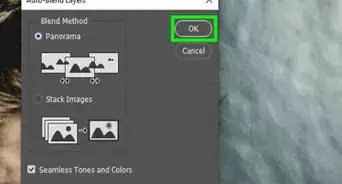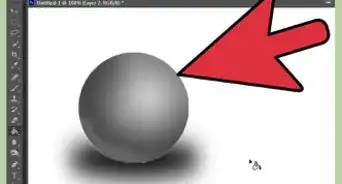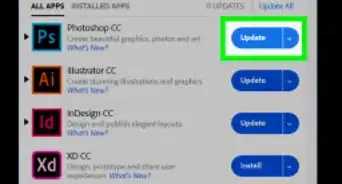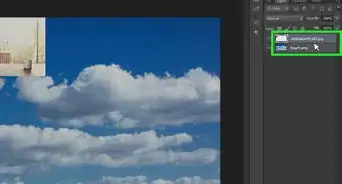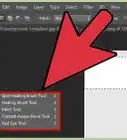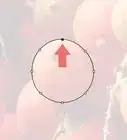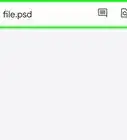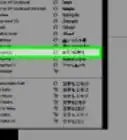X
Este artículo fue coescrito por Nicole Levine, MFA. Nicole Levine es una escritora y editora de tecnología en wikiHow. Tiene más de 20 años de experiencia creando documentación técnica y liderando equipos de soporte en las principales empresas de alojamiento web y software. Asimismo, Nicole tiene una maestría en Escritura Creativa de la Universidad Estatal de Portland, y da clases de composición, escritura de ficción y creación de revistas en varias instituciones.
Este artículo ha sido visto 4362 veces.
Este wikiHow te enseñará cómo seleccionar una capa con una imagen en Photoshop usando Windows o macOS.
Pasos
-
1Abre Photostop en tu computadora o Mac. Está en la sección "Todas las aplicaciones" del menú Inicio (Windows) o en la carpeta "Aplicaciones" (macOS).
-
2Abre un archivo de imagen. Para abrirlo, haz clic en el menú "Archivo" en la parte superior de la pantalla, selecciona "Abrir" y haz doble clic en el archivo.
-
3Selecciona la capa que tenga la imagen. El panel "Capas" generalmente está ubicado en el lado derecho de la pantalla. Haz clic en la capa que contenga una pequeña vista previa de la imagen que quieras seleccionar. Ahora aparecerá un cuadro punteado alrededor de la imagen.
-
4Haz clic en la herramienta "Selección". Es el primer ícono de la barra de herramientas que se extiende a lo largo del costado izquierdo de la pantalla. Parece una flecha con un pequeño punto de mira.
-
5Haz clic en la imagen que quieras seleccionar. Ahora la imagen se habrá seleccionado y podrás trabajar con ella en forma separada.
- Para mover la imagen seleccionada, arrástrala hacia la ubicación del lienzo que desees.
- Para cambiar el ángulo de la imagen seleccionada, mantén presionado el cursor sobre una de las esquinas hasta que aparezca una flecha curva. Luego arrastra la flecha curva hacia la ubicación deseada.
Anuncio
Acerca de este wikiHow
Anuncio